 Nginx je bezplatný, open source, vysoce výkonný HTTP server. Nginx je známý svou stabilitou, bohatou sadou funkcí, jednoduchou konfigurací a nízkou spotřebou zdrojů. Tento tutoriál ukazuje, jak nainstalovat Nginx na openSUSE 12.1 s podporou PHP5 (prostřednictvím PHP-FPM) a podporou MySQL. PHP-FPM je alternativní implementace PHP FastCGI, má některé další funkce užitečné pro weby jakékoli velikosti, zejména pro rušnější weby).
Nginx je bezplatný, open source, vysoce výkonný HTTP server. Nginx je známý svou stabilitou, bohatou sadou funkcí, jednoduchou konfigurací a nízkou spotřebou zdrojů. Tento tutoriál ukazuje, jak nainstalovat Nginx na openSUSE 12.1 s podporou PHP5 (prostřednictvím PHP-FPM) a podporou MySQL. PHP-FPM je alternativní implementace PHP FastCGI, má některé další funkce užitečné pro weby jakékoli velikosti, zejména pro rušnější weby).
První věc, kterou musíte udělat, je přihlásit se jako root. Můžete se přihlásit jako root v openSUSE zadáním do terminálu:
raj@geeksite:~ $ su
Instalace MySQL 5:
Nejprve nainstalujeme MySQL zadáním následujícího příkazu.
root@geek:~# zypper in mysql-community-server mysql-community-server-client php5-mysql
Spusťte server MySQL.
root@geesksite:~ # systemctl start mysql.service
Krok 3:Chcete-li, aby se MySQL spustil při každém spouštění, zadejte na terminálu následující a stiskněte Enter.
root@geesksite:~ # systemctl enable mysql.service
Dále je třeba zajistit zabezpečení MySQL pomocí mysql_secure_installation příkaz.
Tento program vám umožňuje zlepšit zabezpečení vaší instalace MySQL následujícími způsoby:
- Můžete nastavit heslo pro
rootúčty. - Můžete odebrat
rootúčty, které jsou přístupné zvenčí místního hostitele. - Můžete odebrat anonymní uživatelské účty.
- Můžete odstranit
testdatabáze (která je ve výchozím nastavení přístupná všem uživatelům, dokonce i anonymním uživatelům), a oprávnění, která umožňují komukoli přístup k databázím se jmény začínajícímitest_.
root@geeksite:~ # mysql_secure_installation
POZNÁMKA: SPUŠTĚNÍ VŠECHNY ČÁSTI TOHOTO SKRIPTU JE DOPORUČUJEME PRO VŠECHNY MySQL
POUŽÍVEJTE SERVERY VE VÝROBĚ! PROSÍM PŘEČTĚTE KAŽDÝ KROK POZOR!
Abychom se přihlásili do MySQL a zabezpečili je, budeme potřebovat aktuální
heslo pro uživatele root. Pokud jste právě nainstalovali MySQL, a
ještě nenastavili heslo kořenu , heslo bude prázdné,
takže měli stačí stisknout zadat zde.
Zadejte aktuální heslo pro kořen (zadejte pro žádné): <– ENTER
OK, úspěšně použité heslo, pokračujeme …
Nastavení hesla root zajistí , že se nikdo nemůže přihlásit do MySQL
uživatel root bez náležitého oprávnění.
Nastavit heslo uživatele root? [A/N] <– ENTER
Nové heslo: <– heslo yourrootsql
Znovu zadejte nové heslo: <– heslo vaše rootsql
Heslo úspěšně aktualizováno!
Opětovné načítání tabulek privilegií...
… Úspěch!
Ve výchozím nastavení má instalace MySQL anonymního uživatele, který umožňuje kdokoli
pro přihlášení do MySQL bez musíte mít vytvořený uživatelský účet pro
jich. Toto je určeno pouze pro testování a pro provedení instalace
jste trochu plynulejší. Měli byste je odstranit před nastěhováním do
produkční prostředí.
Odebrat anonymní uživatele? [A/N] <– ZADEJTE
… Úspěch!
Za normálních okolností by měl mít root pouze povoleno připojovat se z ‚místního hostitele‘. Toto
zajišťuje, že někdo nemůže odhadnout heslo uživatele root ze sítě.
Zakázat vzdáleně přihlášení uživatele root? [A/N] <– ENTER
… Úspěch!
Ve výchozím nastavení se MySQL dodává s databází s názvem „test“, kterou může kdokoli
přístup. Toto je také je určeno pouze pro testování a mělo by se odstranit
před přechodem do produkčního prostředí.
Odebrat testovací databázi a přistupovat k ní? [A/N] <– ENTER
– Odstranění testovací databáze…
… Úspěch!
– Odebírání oprávnění na testovací databázi…
… Úspěch!
Opětovné načtení tabulek privilegií zajistí , že všechny dosud provedené změny
vstoupí okamžitě v platnost.
Znovu načíst tabulky privilegií teď? [A/N] <– ENTER
… Úspěch!
Uklízení…
Vše hotovo! Pokud jste dokončili všechny výše uvedené kroky, vaše MySQL
instalace by nyní měla být zabezpečená.
Děkujeme, že používáte MySQL!
Instalace Nginx:
Nginx je již k dispozici v balíčku openSUSE, takže pro instalaci Nginx zadejte následující příkaz.
root@geeksite:~ # zypper in nginx-1.0
Po instalaci spusťte Nginx.
root@geekssite:~ # systemctl start nginx.service
Otestujte svou instalaci Nginx otevřením webového prohlížeče a přejděte na http://127.0.0.1 . Zobrazí se následující webová stránka s nápisem 403 Forbidden, je to kvůli tomu, že v adresáři /srv/www/htdocs není soubor index.html.
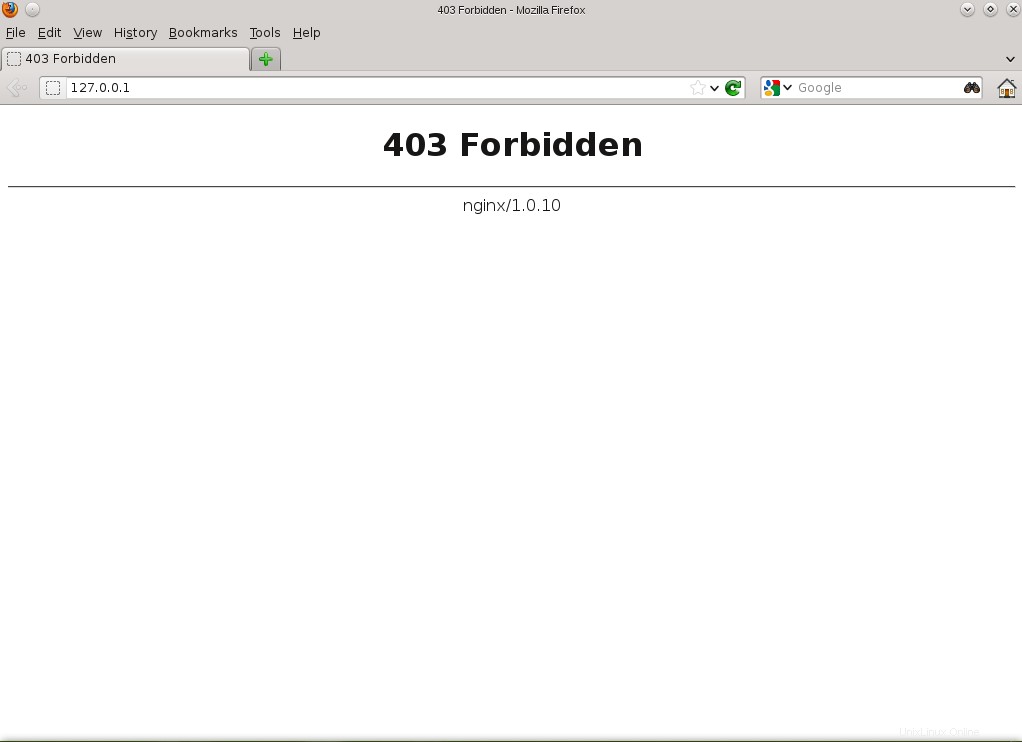
Výchozí kořenový adresář dokumentu nginx na openSUSE 12.1 je /srv/www/htdocs. Konfigurační soubory jsou v adresáři /etc/nginx.
Automaticky spusťte Nginx.
root@geeksite:~ # systemctl enable nginx.service
Instalace PHP5-FPM:
Další je instalace PHP5 prostřednictvím PHP-FPM (PHP-FPM (FastCGI Process Manager), je to alternativní implementace PHP FastCGI. Má některé další funkce užitečné pro weby jakékoli velikosti, zejména pro rušnější weby). Nainstalujte jej zadáním následujícího příkazu.
root@geeksite:~ # yum install php5-fpm
Před spuštěním PHP-FPM; potřebujeme mít konfigurační soubor, zkopírujte vzorový konfigurační soubor do /etc/php5/fp/php-fpn.conf.
root@geeksite:~ # cp /etc/php5/fpm/php-fpm.conf.default /etc/php5/fpm/php-fpm.conf
Upravte /etc/php5/fpm/php-fpm.conf soubor, změňte error_log na /var/log/php-fpm.log a zrušte komentář pm.min_spare_servers a pm.max_spare_servers .
[.More.] error_log = /var/log/php-fpm.log [.More.] pm.min_spare_servers = 5 [.More.] pm.max_spare_servers = 35 [.More.]
Spusťte nebo restartujte službu PHP-FPM.
root@geeksite:~ # systemctl restart php-fpm.service
Znovu restartujte server Nginx.
root@geeksite:~ # systemctl restart nginx.service
Povolení a testování podpory PHP-FPM na virtuálním hostiteli:
Pojďme vytvořit virtuálního hostitele založeného na názvu na serveru Nginx pro následující podrobnosti.
Název serveru : geeksite.local
Kořen dokumentu : /srv/www/htdocs/geeksite.local
Konfigurační soubor můžeme umístit pod /etc/nginx/vhosts.d adresář, který neexistuje, takže adresář vytvořte.
root@geeksite:~ # mkdir /etc/nginx/vhosts.d
Vytvořte konfigurační soubor s názvem virtual.conf a Upravit /etc/nginx/conf.d/virtual.conf .
root@geeksite:~ # vi /etc/nginx/vhosts.d/virtual.conf
Přidejte následující obsah.
server {
server_name geeksite.local;
root /srv/www/htdocs/geeksite.local;
location / {
index index.html index.htm index.php;
}
location ~ \.php$ {
include /etc/nginx/fastcgi_params;
fastcgi_pass 127.0.0.1:9000;
fastcgi_index index.php;
fastcgi_param SCRIPT_FILENAME /srv/www/htdocs/geeksite.local$fastcgi_script_name;
}
} Vytvořte položku hostitele pro doménu geeksite.local v souboru /etc/hosts.
root@geeksite:~ # vi /etc/hosts
přidejte položku pro geeksite.local, řádek by měl vypadat takto.
127.0.0.1 localhost.localdomain localhost geeeksite.local
Vytvořte kořenový adresář dokumentu
root@geeksite:~ # mkdir /srv/www/htdocs/geeksite.local
Pro testování PHP umístěte jeden soubor PHP do kořenového adresáře dokumentu vytvořeného virtuálního hostitele.
Restartujte služby Nginx a PHP-FPM.
root@geeksite:~ # systemctl restart nginx.service
root@geeksite:~ # systemctl restart php-fpm.service
Do terminálu zkopírujte/vložte následující řádek:
root@geeksite:~ # vi /srv/www/htdocs/geeksite.local/index.php
Tím se otevře soubor s názvem index.php.
Zkopírujte/vložte tento řádek do souboru index.php:
<?php phpinfo(); ?>
Uložte a zavřete soubor. použijte Esc +;wq pro uložení souboru.
Nyní otevřete webový prohlížeč a do webové adresy zadejte následující:
http://geeksite.local
Stránka vypadá takto:
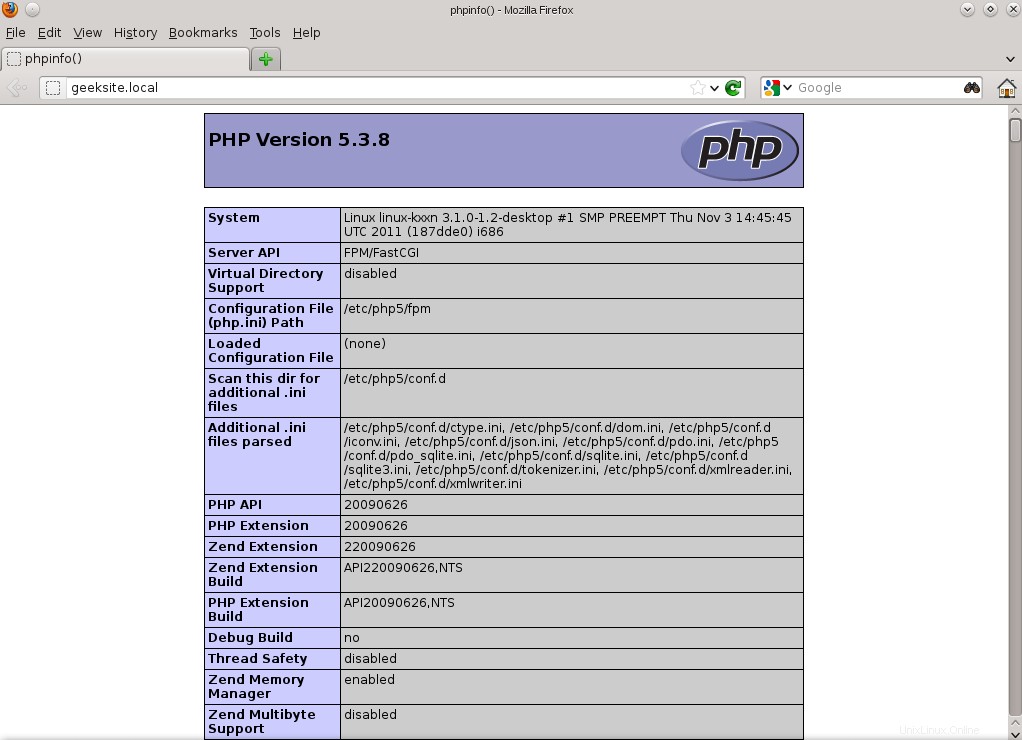
Z výše uvedeného snímku obrazovky PHP5 funguje a funguje přes FPM/FastCGI, jak je znázorněno na řádku Server API. Pokud se posunete dále dolů, uvidíte všechny moduly, které jsou již povoleny v PHP5.
Přejděte v prohlížeči dolů a vyhledejte informace o podpoře MySQL.
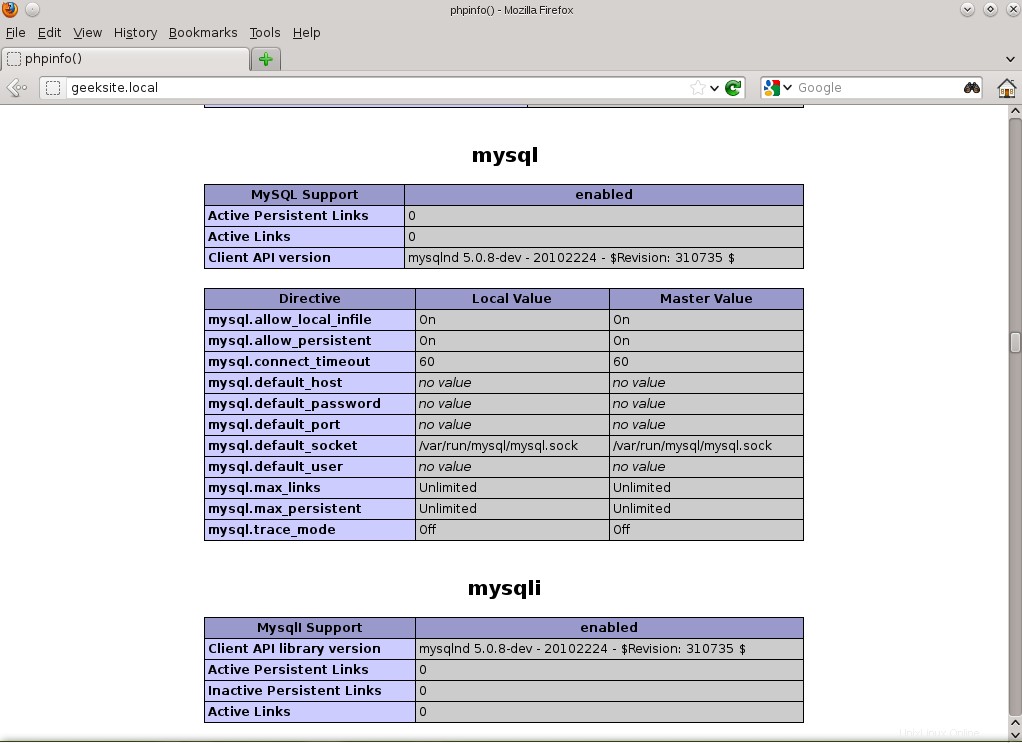
To je vše!